Nikon D7000: Запись и просмотр видеороликов
Запись и просмотр видеороликов: Nikon D7000
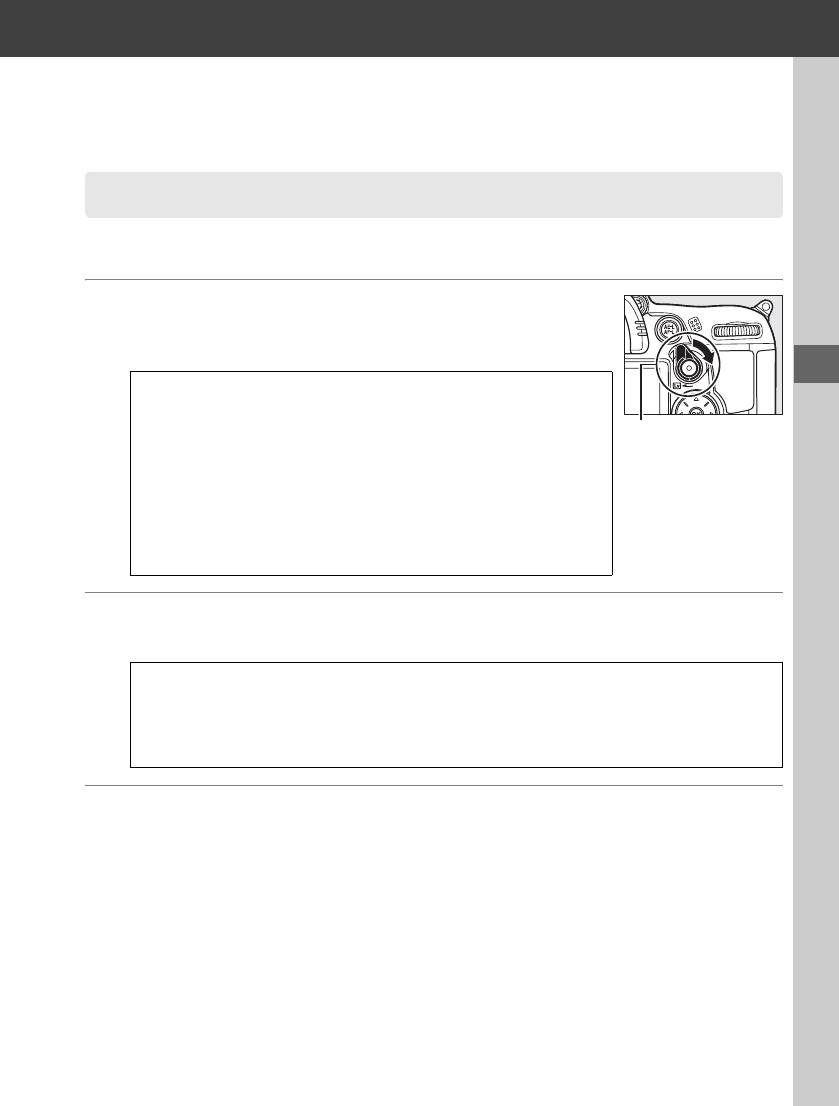
Запись и просмотр видеороликов
y
Запись видеороликов
Видеоролики можно записывать в режиме «Live view». Если хотите, выберите Picture
Control (0 131) и цветовое пространство (0 141) перед началом записи.
1 Поверните переключатель live view.
Зеркало поднимется, и видимая через объектив сцена
отобразится на мониторе, а не в видоискателе.
y
D Символ 0
Символ 0 (0 49) обозначает, что запись видеороликов
невозможна.
Переключатель live
A Перед записью видеоролика
view
Перед записью установите диафрагму в режиме A или M. Имейте в
виду, что видеоролики могут быть пере или недоэкспонированы
при некоторых настройках диафрагмы. Перед началом съемки
проверьте яркость сюжета на мониторе; если изображение
слишком яркое или слишком темное, завершите режим «live view»
и правильно настройте диафрагму.
2 Выберите режим фокусировки.
Выберите режим фокусировки, как описано в Шаге 2 «Live View» (0 50).
A Использование внешнего микрофона
Встроенный микрофон может регистрировать шумы объектива во время автофокусировки
или подавления вибрации. Этого можно избежать, используя имеющийся в продаже
внешний микрофон со мини-контактным стерео разъемом (диаметром 3,5 мм). Внешние
микрофоны также можно использовать для стерео записи.
3 Выберите режим зоны АФ.
Чтобы получить дополнительную информацию, см. Шаг 3 на стр. 50.
57
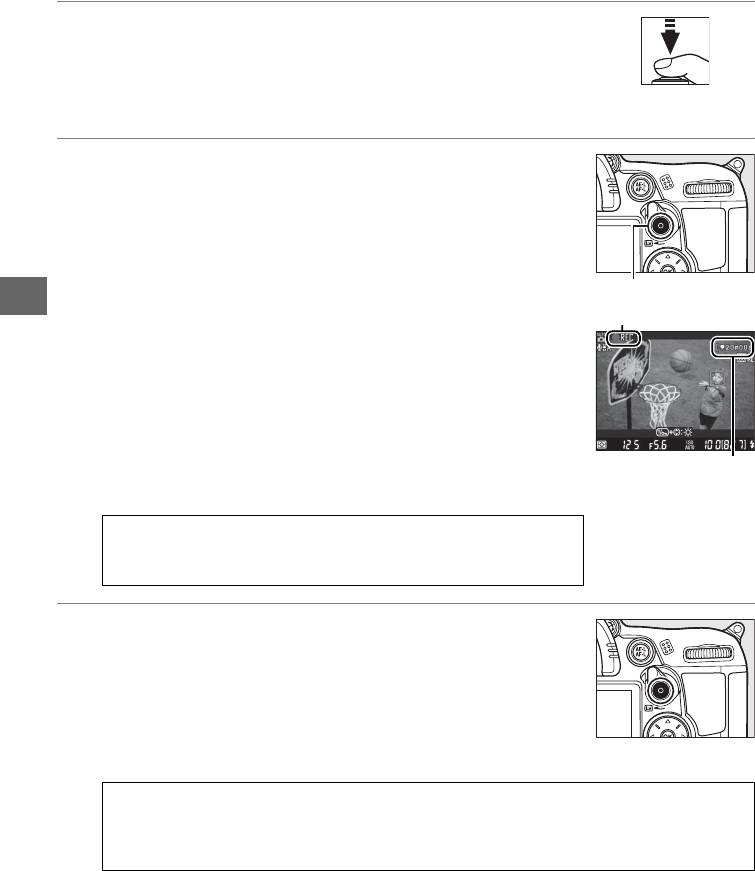
4 Фокусировка.
Скомпонуйте первый кадр и выполните фокусировку, как
описано в Шагах 4 и 5 раздела «Live View» (0 51–52).
Обратите внимание, что количество определяемых объектов
в режиме АФ с приоритетом лица уменьшается во время записи видеороликов.
5 Начните запись.
Чтобы начать запись, нажмите кнопку видеосъемки
(фотокамера может записывать и видео, и звук; не
закрывайте микрофон на передней стороне фотокамеры во
время записи). Индикатор записи и оставшееся время
отображаются на мониторе. Экспозицию можно
Кнопка видеосъемки
заблокировать, нажав на кнопку AE-L/AF-L (0 106) или (в
y
режимах P, S, A и M) изменить с интервалом до ±3 EV с шагом
Индикатор записи
1
/3 EV, используя коррекцию экспозиции (0 107; имейте в
виду, что в зависимости от яркости объекта, изменения
экспозиции могут не иметь видимого результата), а также
коррекция экспозиции не доступна, когда Включено
выбрано для Ручная настройка видео в режиме M, как
описано на стр. 60. В режиме автофокусировки, фокусировку
Оставшееся время
можно заблокировать, нажав спусковую кнопку затвора
наполовину.
A См. также
Поведение кнопки AE-L/AF-L можно настроить, используя
пользовательскую настройку f5 (Функция кн. “AE-L/AF-L”; 0 232).
6 Закончите запись.
Снова нажмите кнопку видеосъемки, чтобы закончить запись
(чтобы закончить запись, вернуться в режим «live view» и
сделать снимок, нажмите спусковую кнопку затвора до
конца). Запись остановится автоматически, как только будет
достигнут максимальный размер видеоролика, или
заполнится карта памяти.
A Максимальная длина
Каждый видеоролик может иметь размер до 4 ГБ и продолжительность 20 мин. Имейте в
виду, что в зависимости от скорости записи карты памяти, съемка может закончиться
раньше этого времени (0 319).
58
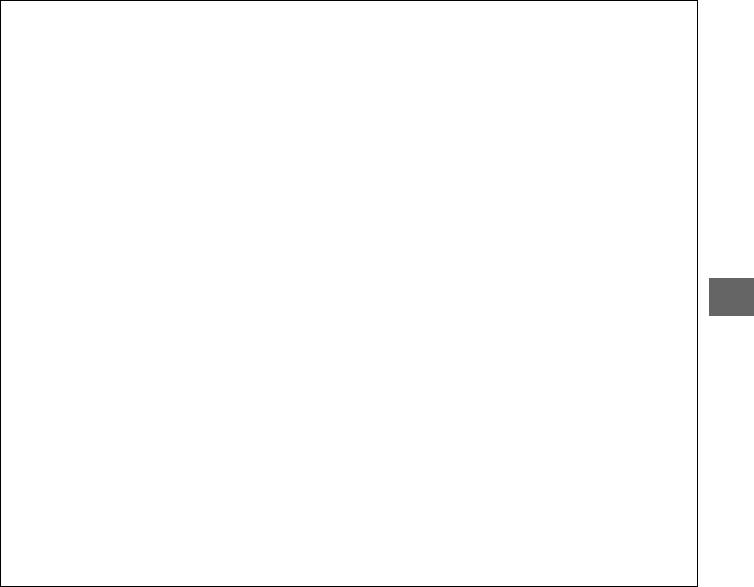
D Запись видеороликов
Мерцание, искажение и полосы могут быть различимы на мониторе и конечном видеоролике при
освещении люминесцентной, ртутной или натриевой лампой, а также при горизонтальном
панорамировании камеры или при быстром движении объекта в кадре (мерцание и полосы
можно уменьшить, выбрав параметр Подавление мерцания, в соответствии с частотой местного
источника питания; 0 237). Яркие источники света могут оставлять след при панорамировании
камеры. Также возможно появление зубчатых границ, псевдоцветов и муара. При записи
видеороликов не направляйте объектив на солнце и другие источники яркого света.
Несоблюдение этого требования может привести к повреждению внутренних схем фотокамеры.
Запись прекращается автоматически при снятии объектива или повороте диска выбора режимов.
Съемка в режиме «Live view» может прекратиться автоматически, чтобы предотвратить
повреждение внутренних электросхем фотокамеры; выйдите из режима «Live view», если
фотокамера не используется. Имейте в виду, что температура внутренних схем фотокамеры
может увеличиться, что может привести к появлению шума (яркие пятна, случайно
расположенные пиксели или неоднородность цветов) в следующих ситуациях (фотокамера также
может заметно нагреться, но это не означает наличие неисправности):
y
• Высокая температура окружающей среды
• Фотокамера использовалась длительное время в режиме «live view» или записи видео
• Фотокамера использовалась в режиме непрерывной съемки длительное время
Если появилось предупреждение при попытке включить режим «live view» или записи
видеороликов, подождите, пока остынут внутренние схемы и попробуйте снова.
Выдержка и чувствительность ISO настраиваются автоматически, если Включено не выбрано для
Ручная настройка видео (0 60) и фотокамера не находится в режиме M.
D Индикация обратного отсчета
Отсчет будет отображаться в течение 30 с, прежде чем запись видеороликов закончится
автоматически (0 49). В зависимости от условий съемки, таймер может появиться внезапно, когда
начнется запись видеоролика. Имейте в виду, что независимо от величины оставшегося времени
записи, режим «live view» выключится автоматически по истечении таймера. Подождите, пока
остынут внутренние схемы фотокамеры, прежде чем возобновить запись видеороликов.
59
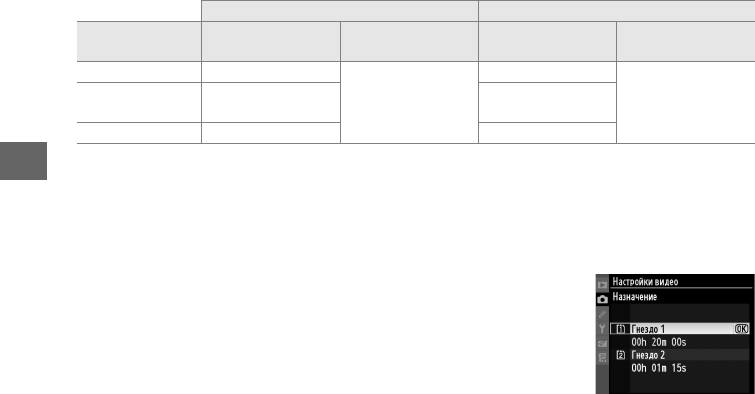
❚❚ Настройки видео
Используйте параметр Настройки видео в меню съемки, чтобы выбрать качество видео,
звука, назначение и параметры ручной настройки видео.
• Качество видео: Выберите размеры кадра из q 1920 × 1080, a 1280 × 720 и b 640 ×
424 и качество из ★ высокое и среднее. Частота кадров при видеосъемке зависит от
выбранного параметра для Режим видео в меню настройки (0 237):
NTSC PAL
Размер кадра (в
Частота кадров Максимальная длина Частота кадров Максимальная длина
пикселях)
*
*
1920 × 1080 24 к/с
24 к/с
*
*
Выберите 24
или
Выберите 24
или
20 мин
20 мин1280 × 720
†
30 к/с
25 к/с
†
640 × 424 30 к/с
25 к/с
* Указанное значение. Фактическое значение
† Указанное значение. Фактическое значение
y
23,976 к/с.
29,97 к/с.
• Микрофон: Включение или выключение встроенного или внешнего микрофона или
настройка чувствительности микрофона. При выборе Микрофон выключен
выключается запись звука; выбор любого другого параметра включает запись и
настраивает микрофон на выбранную чувствительность.
• Назначение: Чтобы записывать видеоролики на
карту памяти в Гнезде 1, выберите Гнездо 1.
Выберите Гнездо 2 для записи видеороликов на
карту в Гнезде 2. В меню отобразится доступное
время на каждой карте; запись заканчивается
автоматически, если времени не осталось.
• Ручная настройка видео: Выберите Включено, чтобы разрешить ручную настройку
выдержки и чувствительности ISO, когда фотокамера в режиме M. Выдержку можно
1
1
выбрать между
/8 000 с и
/30 с, чувствительность ISO - ISO 100 и Hi 2 (0 101). Имейте в
виду, что чувствительность ISO неизменна и составляет выбранное значение;
фотокамера не настраивает чувствительность ISO автоматически, если Включено
выбрано для Настройки чувствит. ISO > Авт. управл. чувствит. ISO в меню съемки
(0 103). Коррекция экспозиции не доступна.
60
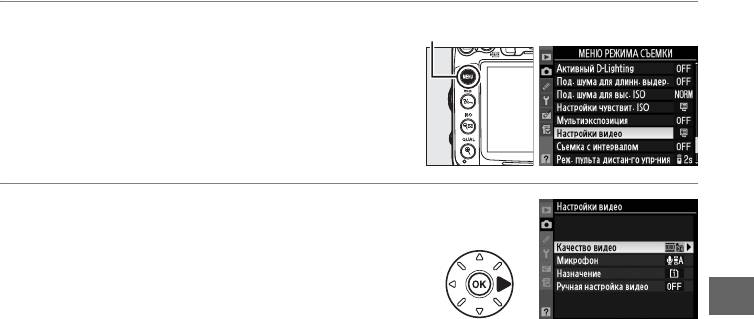
1 Выберите Настройки видео.
Кнопка G
Чтобы открыть меню, нажмите кнопку G. В
меню съемки выделите Настройки видео и
нажмите 2.
2 Выберите параметры видео.
Выделите необходимый пункт и нажмите 2,
затем выделите параметр и нажмите J.
y
61
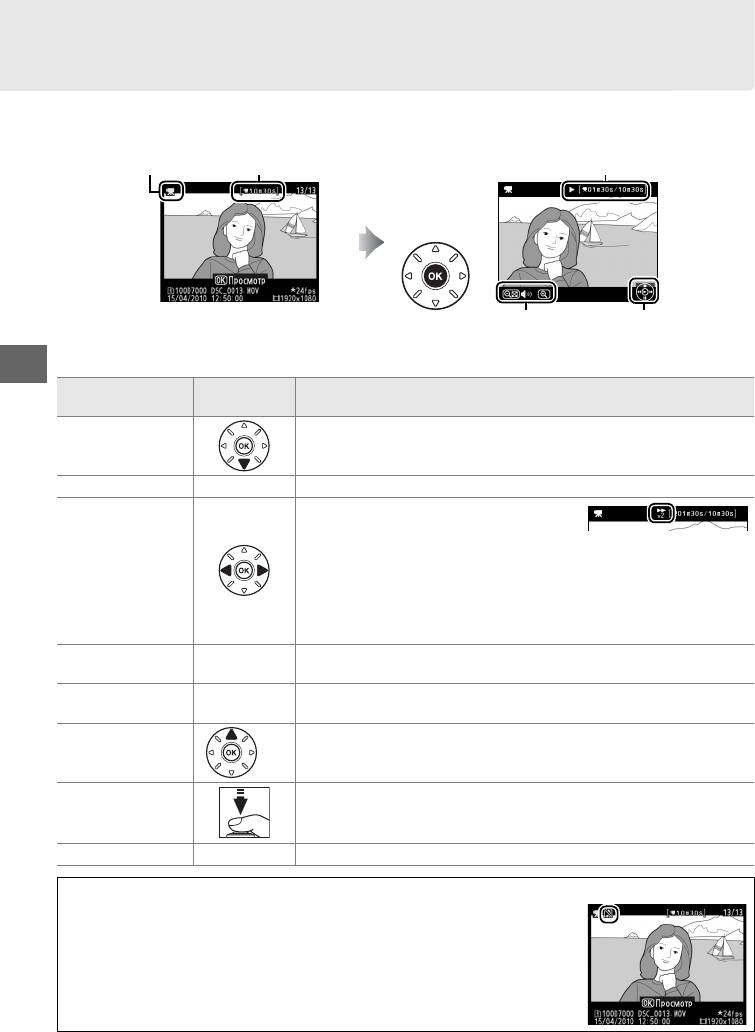
Просмотр видеороликов
Видеоролики отображаются символом 1 при полнокадровом просмотре (0 163). Чтобы
начать просмотр, нажмите J.
Символ 1 Время записи Текущее положение/общее время записи
Громкость Справка (Guide)
Можно выполнять следующие действия:
y
Элемент
Действие
Описание
управления
Пауза Приостановить воспроизведение.
Воспроизведение J Возобновить воспроизведение после паузы или перемотки.
Скорость перемотки увеличивается в
два раза с каждым нажатием, с 2× до 4×
до 8× до 16×; удерживайте кнопку
нажатой, чтобы перейти на начало или в конец видеоролика.
Вперед/назад
Если воспроизведение приостановлено, видеоролик
перематывается на один кадр вперед или обратно при каждом
нажатии; удерживайте кнопку нажатой, чтобы продолжить
перемотку.
Настройка
Нажмите
X
, чтобы сделать звук громче, нажмите W, чтобы
X/W
громкости
сделать тише.
Редактирование
Чтобы отредактировать видеоролик, нажмите L во время
L
видеоролика
паузы (0 63).
Выход в
полнокадровый
/K Нажмите 1 или K, чтобы выйти в полнокадровый просмотр.
просмотр
Нажмите спусковую кнопку затвора наполовину. Монитор
Выход в режим
отключится; переход в режим съемки фотографий
съемки
осуществляется немедленно.
Вызов меню G Дополнительные сведения см. на стр. 195.
A Символ 2
Символ 2 отображается в режиме полнокадрового просмотра и
воспроизведения видео, если видеоролик был записан без звукового
сопровождения.
62
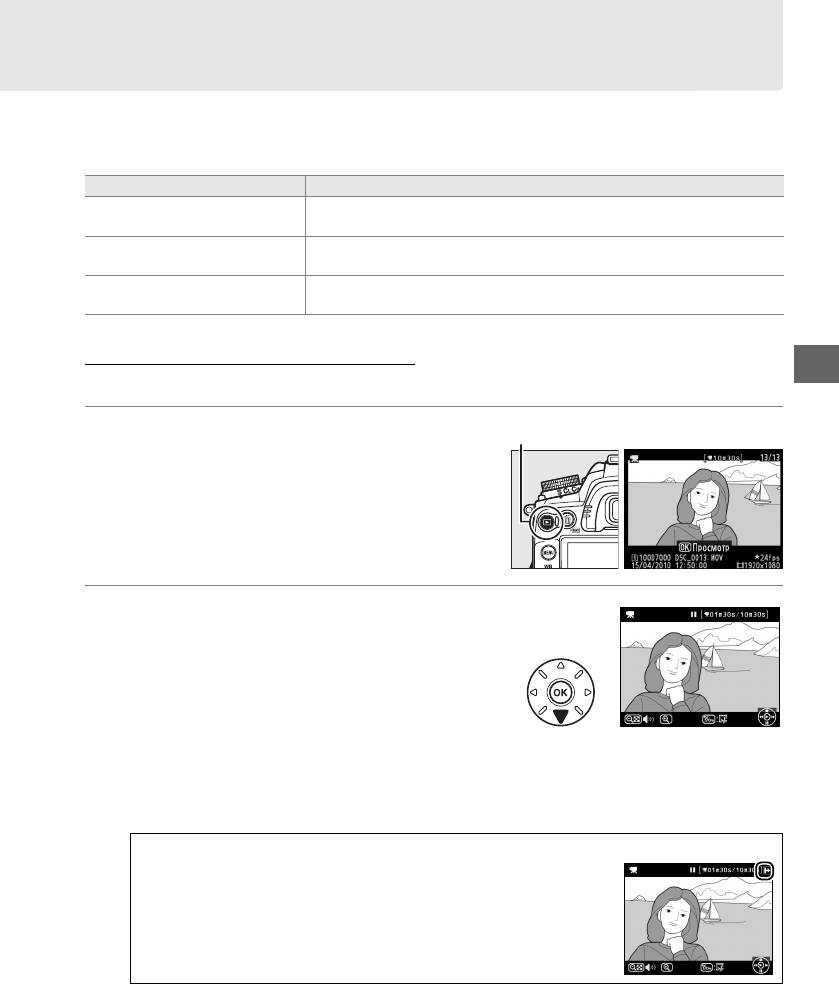
Редактирование видеороликов
Удалите лишние кадры в отснятом видеоматериале для создания отредактированных
копий видеороликов, или вырежьте выбранные кадры, чтобы сохранить их как
фотографии в формате JPEG.
Параметр Описание
Для создания копии, из которой удалена начальная часть отснятого
Выбрать точку начала
материала.
Для создания копии, из которой удалена конечная часть отснятого
Выбрать точку окончания
материала.
Для сохранения выбранного кадра в виде фотографии в формате
Сохранить выбранный кадр
JPEG.
Обрезка видеороликов
y
Чтобы удалить лишние части видеоролика, выполните следующие действия:
1 Отобразите видеоролик на весь экран.
Кнопка K
Нажмите кнопку K для показа снимков на весь
экран и нажмите 4 и 2, чтобы пролистать
снимки, которые находятся до видеоролика,
который собираетесь редактировать.
2 Выберите точку начала или окончания
видеоролика.
Воспроизведите видеоролик как описано на
стр. 62, нажав J, чтобы начать и возобновить
воспроизведение и 3, чтобы поставить паузу.
Если Вы хотите произвести кадрирование
открытого отснятого эпизода из копии,
поставьте паузу на первом кадре, который Вы
хотите сохранить; если будете редактировать эпизод начиная с последнего
эпизода, поставьте паузу на последнем кадре, который Вы хотите сохранить.
A Первые и последние кадры
Первый кадр показан символом h, последний кадр
символом i.
63
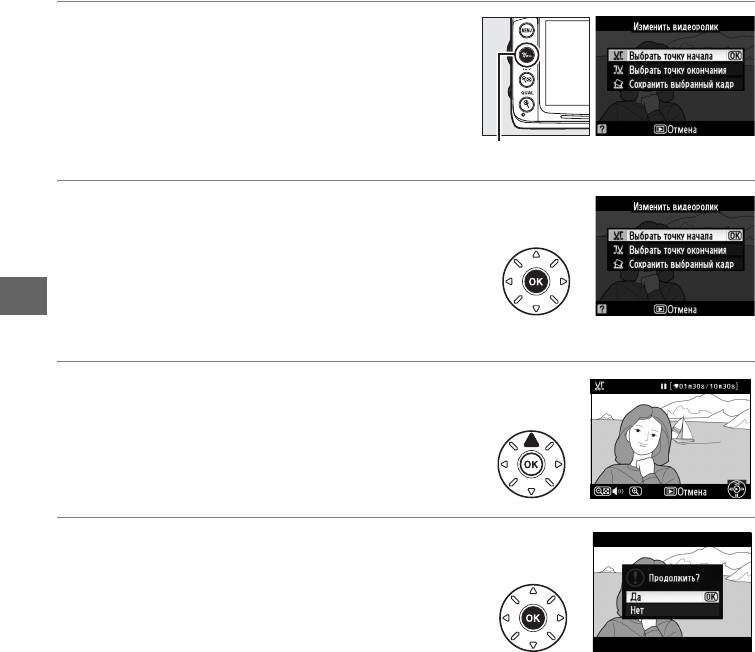
3 Откройте меню обработки.
Нажмите L, чтобы отобразить меню
обработки.
Кнопка L
4 Выберите параметр.
Чтобы создать копию, включающую текущий
кадр и все последующий кадры, выделите
Выбрать точку начала в меню
редактирования видеоролика и нажмите J.
y
Выберите Выбрать точку окончания, чтобы
создать копию, включающую текущий кадр и все предыдущие кадры.
5 Удалите кадры.
Нажмите 1, чтобы удалить все кадры,
находящиеся до (Выбрать точку начала) или
после (Выбрать точку окончания) текущего
кадра.
6 Сохраните копию.
Чтобы сохранить отредактированную копию,
выделите Да и нажмите J. При
необходимости копию можно
отредактировать как описано выше, чтобы
удалить дополнительные отснятые эпизоды.
Отредактированные копии отображаются символом 9 в полнокадровом
просмотре.
64
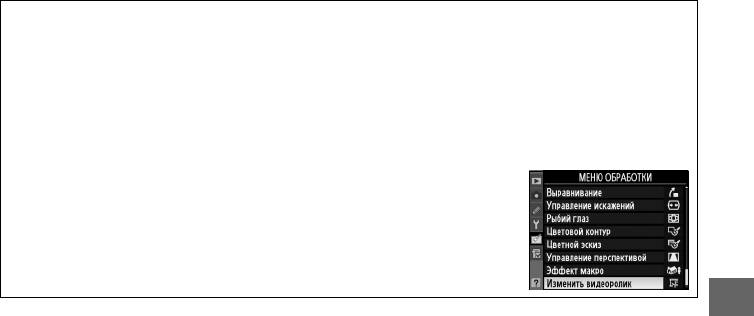
D Обрезка видеороликов
Продолжительность видеоролика должна быть не менее двух секунд. Если копию невозможно
создать, начиная с текущего кадра просмотра, данное положение будет отображаться красным
цветом в Шаге 5, и копия создана не будет. Копия не будет сохранена, если недостаточно
свободного места на карте памяти.
Чтобы фотокамера неожиданно не отключилась в процессе редактирования видеоролика,
используйте полностью заряженную батарею.
A Меню обработки
Видеоролики также можно редактировать, используя
параметр Изменить видеоролик в меню обработки
(0 248).
y
65
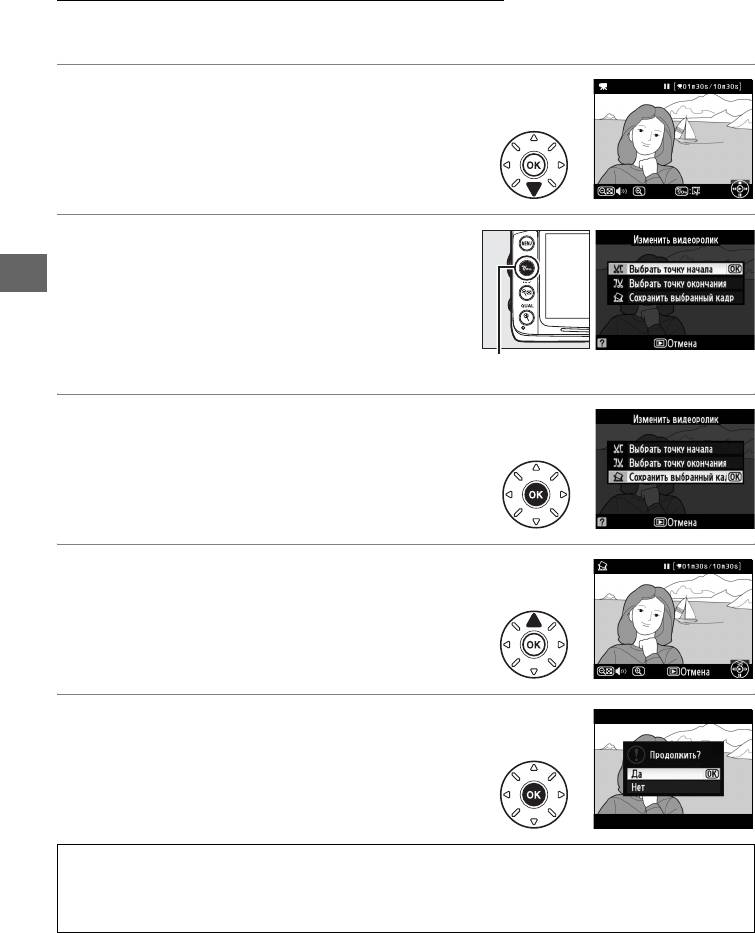
Сохранение выбранных кадров
Для сохранения выбранного кадра в виде фотографии в формате JPEG выполните
следующие действия:
1 Отобразите видеоролик и выберите
кадр.
Воспроизведите видеоролик, как описано на
стр. 62. Приостановите видеоролик на кадре,
который хотите скопировать.
2 Откройте меню обработки.
Нажмите L, чтобы отобразить меню
y
обработки.
Кнопка L
3 Выберите Сохранить выбранный кадр.
Выделите Сохранить выбранный кадр и
нажмите J.
4 Создайте копию кадра.
Нажмите 1, чтобы создать снимок из текущего
кадра.
5 Сохраните копию.
Выделите Да и нажмите J , чтобы создать JPEG
копию выбранного кадра. Сохраненные кадры
отображаются символом 9 в полнокадровом
просмотре.
A Сохранить выбранный кадр
Снимки JPEG, созданные с помощью параметра Сохранить выбранный кадр нельзя
редактировать. Снимки JPEG из видеороликов не содержат некоторые категории информации
(0 165).
66
Оглавление
- Введение
- Съемка и просмотр снимков
- Live View
- Запись и просмотр видеороликов
- Режимы P, S, A и M
- Пользовательские настройки:
- Режим съемки
- Параметры записи изображения
- Фокусировка
- Чувствительность ISO
- Экспозиция/Брекетинг
- Баланс белого
- Коррекция изображения
- Съемка со вспышкой
- Другие настройки съемки
- Дополнительные сведения о
- Подключения
- Сведения о параметрах меню
- Технические примечания






